FreeIPAは、RedHatが後援する無料のオープンソースのIdentity、Policy、and Audit(IPA)スイートです。これは、Linux(Fedora)、389 Directory Server、MIT Kerberos、NTP、DNS Bind、Dogtag、Apache Webサーバー、およびPythonを組み合わせたIPAソリューションです。
以前のガイドでは、CentOS7サーバーでのFreeIPAのインストールと構成をすでに示しました。ただし、このガイドでは、FreeIPAクライアントのインストールと構成について説明します。
現在、FreeIPAにはCentOS 7、Fedora、およびUbuntu用のクライアントパッケージがあります。このガイドでは、CentOS7サーバーにFreeIPAクライアントをインストールして構成します。
前提条件
- インストールされているFreeIPAサーバーソフトウェアのサーバー。
- CentOS7クライアント
- root権限
何をしますか?
- クライアントDNSレコードを追加する
- クライアントDNSリゾルバーをセットアップする
- FQDNの設定
- CentOS7にFreeIPAクライアントをインストールする
- インストールを確認する
- テスト
まず、クライアントホストのDNSレコードをFreeIPAサーバーに追加する必要があります。
FreeIPAサーバーにログインし、次のコマンドを使用してKerberos管理者に認証します。
kinit admin
TYPE YOUR PASSWORD
その後、クライアントのDNSレコードをFreeIPAサーバーに追加します。
ipa dnsrecord-add hakase-labs.io client --a-rec 10.9.9.16
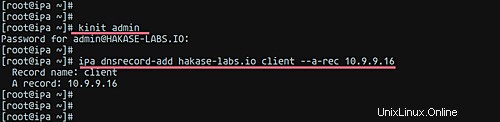
DNS自動検出セットアップを使用してクライアントを構成するには、FreeIPAサーバーのIPアドレスをネームサーバーとして使用するようにクライアントDNSリゾルバーを編集する必要があります。
'/etc/resolv.conf'ファイルを編集します。
vim /etc/resolv.conf
ドメイン名とIPアドレスを独自のFreeIPAサーバーに置き換えて、そこに貼り付けます。
search hakase-labs.io
nameserver 10.9.9.15
次に、クライアントでDNSポートサービスを開く必要があります。これはIPAクライアントの自動検出に使用されるため、クライアントホストでそのポートを開く必要があります。
firewall-cmd --add-service=dns --permanent
firewall-cmd --reload
DNSリゾルバーを構成した後、クライアントホストのFQDN(完全修飾ドメイン名)を構成する必要があります。次に、FreeIPAサーバーのIPアドレスとドメイン名を「/ etc/hosts」ファイルに追加します。
次のコマンドを実行して、クライアントのFQDNを変更します。
hostnamectl set-hostname client.hakase-labs.io
次に、vimエディターを使用して「/ etc/hosts」ファイルを編集します。
vim /etc/hosts
次の構成で次の変更を行います。
10.9.9.15 ipa.hakase-labs.io ipa
10.9.9.16 client.hakase-labs.io client
保存して閉じ、「exit」コマンドを入力してサーバーからログアウトします。
次に、サーバーに再度ログインし、次のコマンドを使用してサーバーのFQDNを確認します。
hostname -f
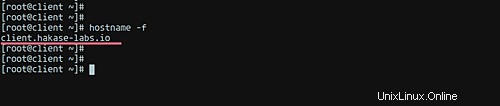
デフォルトでは、CentOS7サーバーは独自のリポジトリでFreeIPAクライアントパッケージを提供します。したがって、以下のコマンドを実行するだけでFreeIPAクライアントパッケージをインストールできます。
sudo yum -y install freeipa-client ipa-admintools
その後、以下のFreeIPAクライアントコマンドのインストールを実行します。
ipa-client-install --mkhomedir --force-ntpd
DNS自動検出から生成されたプロファイル値を使用してシステム変更を適用するには、「yes」と入力します。インストールが完了すると、「ipa-client-installコマンドが成功しました」などの結果が表示されます。
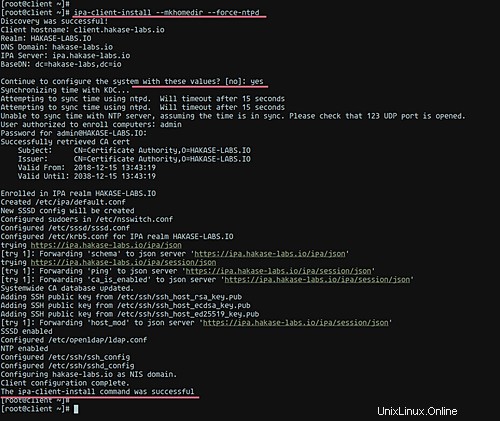
さらに :
自動検出ホストで失敗した場合は、FreeIPAサーバーのDNSが「/etc/resolv.confファイル」の一番上の行にあることを確認し、DNSポート「53」がサーバーで開いていることを確認してください。
FreeIPAクライアントのインストールと構成が完了したら、FreeIPAサーバーからクライアントホストを確認して確認します。
FreeIPAサーバーで次のコマンドを実行します。
ipa host-show client.hakase-labs.io
自分の情報でホストの名前を変更すると、ホスト情報が表示されます。

さらに、FreeIPAWeb-UIダッシュボードからもう一度確認したいと思います。
FreeIPAダッシュボードにログインし、[ホスト]タブをクリックします。そして、あなたはあなた自身のホスト情報を見せられます。
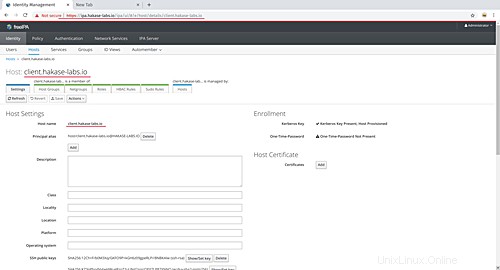
この例では、FreeIPAサーバーに新しいユーザーを作成してFreeIPAクライアントのインストールをテストします。
次のコマンドを実行して、新しいユーザーを作成します。
ipa user-add yume --first=yume --last=sensei [email protected] --shell=/bin/bash --password
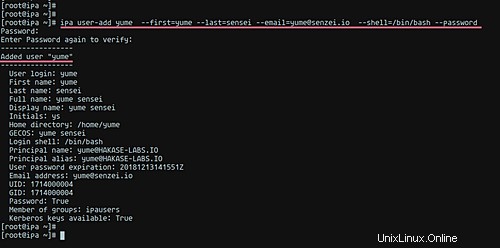
その後、FreeIPAサーバーからSSH経由でクライアントホストにログインしてみてください。
ssh [email protected]
そして最後に、最近作成したFreeIPAユーザーを使用してクライアントにログインします。
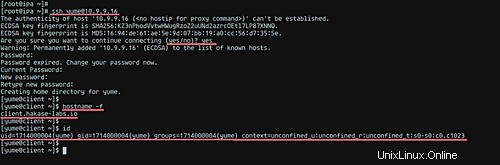
- https://docs.fedoraproject.org/